首先安装rust工具链并验证版本,接着在sublime Text中通过Package Control安装lsp、Rust Enhanced等插件,配置Rust Analyzer语言服务器以实现智能提示与错误检查,最后通过Cargo或Ctrl+B运行代码,完成高效Rust开发环境搭建。
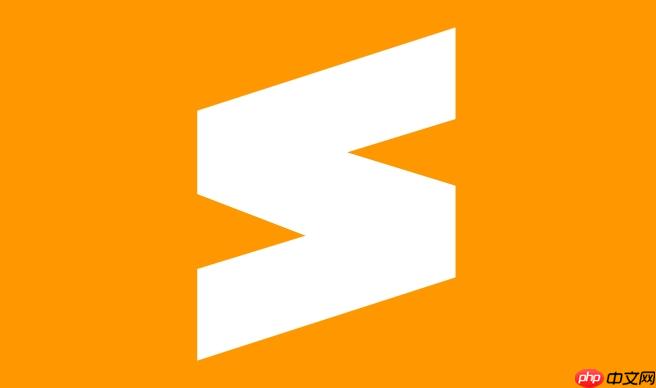
要在sublime text中配置Rust开发环境,需要安装必要的插件并正确设置工具链。整个过程不复杂,但涉及几个关键步骤,确保代码能自动补全、语法高亮、错误提示和运行调试。
安装Rust工具链
在开始前,先确保系统已安装Rust编译器和包管理器Cargo:
- 访问 https://www.rust-lang.org/tools/install 下载并运行rustup安装程序
- 安装完成后,在终端执行 rustc –version 和 cargo –version 验证是否成功
- 推荐同时安装 Rust Analyzer(作为语言服务器),可通过命令 rustup component add rust-analyzer 安装
配置Sublime Text编辑器
接下来配置Sublime Text,使其支持Rust的智能提示和语法检查:
- 安装 Package Control(如果尚未安装):按下 Ctrl+` 打开控制台,粘贴官方安装脚本
- 使用快捷键 Ctrl+Shift+P 调出命令面板,输入 “Install Package” 并选择对应选项
- 搜索并安装以下插件:
- LanguageClient-neovim 或 SublimeLinter-contrib-rustc(用于错误提示)
- Rust Enhanced:提供语法高亮、Cargo集成和代码跳转
- TabNine 或启用 AutoComplete 支持智能补全
启用Rust Analyzer语言服务器
为了获得最佳编码体验,建议使用LSP插件配合Rust Analyzer:
- 在Sublime中安装 LSP 插件(通过Package Control搜索“LSP”)
- 安装后,打开命令面板,输入 “LSP: Enable Language Server Globally”,选择 rust_analyzer
- 如果没有自动识别路径,可在LSP设置中手动指定rust-analyzer路径,例如: “rust-analyzer”: { “command”: [“rust-analyzer”] }
- 保存后重启Sublime,打开一个Cargo项目时会自动加载符号和依赖
编写与运行Rust代码
完成配置后就可以开始开发了:
- 新建文件保存为 main.rs,输入基础代码如 fn main() { println!(“Hello”); }
- 使用快捷键 Ctrl+B 编译运行,或在终端中使用 cargo run(推荐在项目根目录使用Cargo)
- 若使用Cargo创建项目(cargo new hello_world),Sublime可自动识别Cargo.toml并启用完整LSP功能
基本上就这些。只要Rust工具链正常,LSP和Rust Enhanced插件配合良好,Sublime就能变成轻量高效的Rust开发工具。不需要重型ide也能享受现代语言特性支持。


